• مسجل في: حلول نسخ احتياطي البيانات واستعادتها • حلول مجربة
هل تبحث عن أفضل أداة لإنشاء نسخة احتياطية لبيانات هاتفك الـ iPhone في 2020؟ قمنا هنا باستعراض أفضل أداة قد تتخيلها. حيث أن النسخ الإحتياطي يحمي بياناتك الهامة مثل الصور ومقاطع الفيديو أو حتى كافة البيانات الموجودة في جهاز الـ iPhone الخاص بك. كما أنه من الهام جداً استعادة بياناتك المفقودة بسبب عطل في النظام أو حتى حذفها بالخطأ. في جميع الأحوال فإن نسخ الـ iPhone الإحتياطية تختلف وليست جميعاً متشابهة. بعض هذه النسخ قد تنسخ ملفاتك إلى ملفات مختلفة، في حين أن البعض الآخر قد يحفظ الصور كما هي لاستعادتها عندما تريد.
عندما تقوم بشراء برنامج لإدارة النسخ الإحتياطي لجهاز الـ iPhone الخاص بك فسيتعين عليك معرفة الأنواع المختلفة والمميزات المختلفة لها. ولكن قد تكون بعض المميزات هامة وحيوية إذا أردت الحماية القصوى لبياناتك الهامة.
- الجزء الأول: أداة Dr.Fone للنسخ الإحتياطي لأجهزة الـ iOS
- الجزء الثاني: أداة Aiseesoft Fonelab للنسخ الإحتياطي للـ iPhone
- الجزء الثالث: أداة CopyTrans للنسخ الإحتياطي للـ iPhone
- الجزء الرابع: أداة iPhone Backup
- الجزء الخامس: أداة FunV10 للنسخ الإحتياطي للـ iPhone
الجزء الأول: أداة Dr.Fone للنسخ الإحتياطي لأجهزة الـ iOS
تقوم بعض برامج النسخ الإحتياطي مثل Dr.Fone بتمكين مستخدميهم من إنشاء واستعادة النسخ الإحتياطية للبيانات بشكل انتقائي. تساعدك Dr.Fone في اتخاذ القرار الأمثل بشأن احتياجاتك. كما أنه من الأأمن الإحتفاظ بنسخة احتياطية طول الوقت لأجهزة الـ iOS الخاصة بك في حالة ما إذا فقدت أو أتلفت أو احتجت إلى استبدال الجهاز لأي سبب. ستساعدك Dr.Fone في إنشاء نسخة احتياطية لأجهزة الـ iOS الخاصة بك بالإضافة إلى بيانات الجهاز نفسه واستخراج هذه المعلومات إلى الحاسب أيضاً، مما يجعل من عملية استعادة البيانات سهلة جداً للمستخدمين.

Dr.Fone للنسخ الإحتياطي لأجهزة الـ iOS
إنشاء نسخة احتياطية لبيانات أجهزة الـ iPhone في ثلاث دقائق فقط.
- القيام بإنشاء نسخة احتياطية لكافة بيانات جهاز iOS وحفظها على الحاسب في خطوة واحدة فقط.
- دعم لإنشاء نسخة احتياطية لبيانات تطبيقات التواصل الإجتماعي مثل WhatsApp و LINE و Kik و Viber.
- السماح بمعاينة واستعادة أي عنصر من النسخة الإحتياطية إلى الجهاز.
- استعادة ما تريد من النسخة الإحتياطية إلى الحاسب.
- بدون فقدان للبيانات من على الأجهزة أثناء عملية الإستعادة.
- إضافة واستعادة الملفات من النسخة الإحتياطية بشكل انتقائي كيفما تريد.
- تعمل مع جميع أجهزة الـ iOS، كما أنها متوافقة مع نظام iOS 13.

- متوافقة تماماً مع أنظمة Windows 10 و Mac 10.15.
خطوات إنشاء نسخة احتياطية للبيانات انتقائياً من على جهاز iPhone
الخطوة الأولى: توصيل جهاز الـ iOS إلى الحاسب
بعد تشغيل أداة Dr.Fone على الحاسب، قم بالنقر على "النسخ الإحتياطي للهواتف". ثم قم بتوصيل الجهاز الـ iOS إلى الحاسب باستخدام كابل الـ USB وستقوم الأداة بالتعرف على الجهاز تلقائياً.

الخطوة الثانية: تحديد الملفات الواجب نقلها
بعد توصيل الجهاز والتعرف عليه، قم باختيار الملفات التي تريد نسخها إحتياطياً عن طريق تحديد الصندوق أمام كل نوع ملف قم انقر على زر "نسخ احتياطي".

الخطوة الثالثة: متابعة عملية النسخ الإحتياطي
بمجرد الضغط على هذا الزر ستبدأ عملية النسخ الإحتياطي والتي ستأخذ بضع دقائق اعتماداً على مساحة الملفات التي قمت باختيارها.

الخطوة الرابعة: عرض محتوى النسخة الإحتياطية
بمجرد انتهاء عملية النسخ الإحتياطي يمكنك النقر على زر "سجل النسخ الإحتياطية" وسيتم عرض الملفات الموجودة في النسخة الإحتياطية. قم باختيار أحدث نسخة والتي قمت بإنشائها وسيتم عرض محتوياتها.

الخطوة الخامسة: استخراج البيانات انتقائياً
بمجرد انتهاء عملية النسخ الإحتياطي سيمكنك التحقق مما إذا كانت جميع البيانات التي تريدها محفوظة في النسخة الإحتياطية قبل القيام باستخراجها. في جانب الشاشة لديك سيمكنك النقر على "استعادة إلى الجهاز" أو "استخراج إلى الحاسب" وسيتم استعادة البيانات أو استخراجها حسبما اخترت.

وبهذه الخطوات البسيطة سيتم إنشاء نسخة احتياطية لبياناتك بسهولة شديدة وحفظها في الموقع الذي تريده.
الجزء الثاني: أداة Aiseesoft Fonelab للنسخ الإحتياطي للـ iPhone
تعتبر أداة Aiseesoft Fonelab من الأدوات المتطورة جداً والتي تقوم بإنشاء نسخ احتياطية لبيانات أجهزة الـ iPhone. تعمل هذه الأداة بشكل ممتاز مع أنظمة Windows و Mac. تعتبر هذه الأداة من أفضل أدوات النسخ الإحتياطي لأجهزة Apple وذلك جزئياً بسبب مقدرتها على إضافة ملفات من iTunes و iCloud ومن على أجهزة iOS إلى النسخ الإحتياطية. بصرف النظر عن توافقه مع إصدارات عديدة لنظام iOS إلا أنه بإمكان هذه الأداة إنشاء نسخ احتياطية لكافة البيانات من على جهازك بما فيها جهات الإتصال والتذكيرات والموسيقى وألبومات الصور ومقاطع الفيديو في دقائق بسيطة.
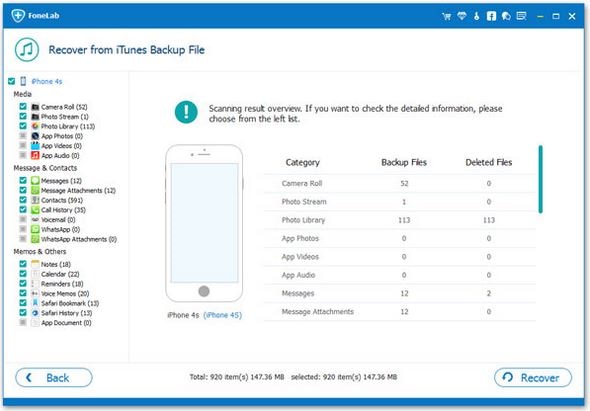
المميزات
- يمكنك إضافة ملفات من 19 نوع إلى النسخة الإحتياطية في وقتٍ بسيط جداً.
- دعم لطراز iPhone 6S بالإضافة إلى نظام iOS 9 مما يجعله مثالياً لمستخدمي iPhone.
- كما أنه يأتي بواجهة مستخدم تجعله مفضلاً للعديد من المستخدمين.
العيوب
لا تتوافق مع أي إصدار iOS قبل إصدار X، مما يجعله غير قابل للاستخدام للمستخدمين الذين ما زالوا يستخدموا نظام X.
- قد يجده بعض المستخدمين مكلفاً جداً بسعر 80 دولار.
الجزء الثالث: أداة CopyTrans للنسخ الإحتياطي للـ iPhone
مع أن استخدام CopyTrans قد ينحصر في النسخ الإحتياطي لأجهزة الـ iPhone، إلا أنه يمكنك استخدامه لتنظيم وتعديل وحذف البيانات بالإضافة إلى إمكانية التحكم في بياناتك والحفاظ عليها بمأمن. تعتبر من أفضل الأدوات الواجب استخدامها عند التحكم ببيانات ذات حساسية.
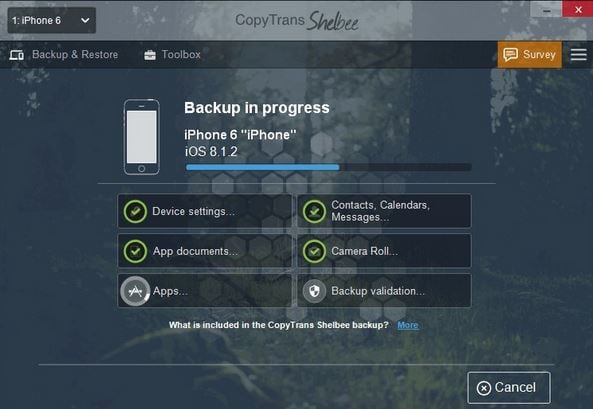
المميزات
-من السهل نقل برامج Microsoft exchange من المستخدم الحالي إذا فقد بيانات خادم exchange الخاص به.
- مزودة بواجهة ممتازة وجميلة وبسيطة.
العيوب
- يمكنك نقل 50 جهة إتصال في عملية الشراء الواحدة فقط، إذا أردت المزيد من اختيارات النسخ الإحتياطي فسيتعين عليك إجراء عملية شراء جديدة.
الجزء الرابع: أداة iPhone Backup
تقوم هذه الأداة بنسخ البيانات الأساسية فقط وإضافتها إلى النسخة الإحتياطية مثل الرسائل النصية وسجل المكالمات وسجل العناوين الموجودة في جهاز الـ iOS الخاص بك. إذا أردت استعادة البيانات من على جهاز الـ iPhone فسيتعين عليك النقر على نافذة الاستعادة واختيار التاريخ والمعلومة التي تريد إضافتها إلى النسخة الإحتياطية.
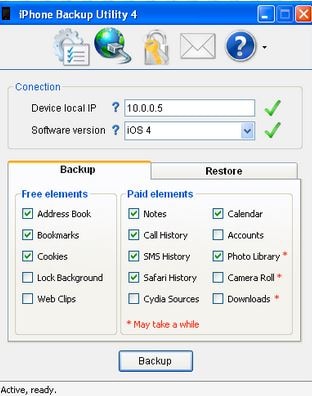
المميزات
- ستحتاج إلى مساحة 2 ميجابايت من الذاكرة قبل البدء في إنشاء النسخة الإحتياطية.
العيوب
- الأداة غير متضمنة لخاصية الترقية حيث أنك ستضطر إلى استخدام إصدار قديم طول الوقت.
الجزء الخامس: أداة FunV10 للنسخ الإحتياطي للـ iPhone
تقدم هذه الأداة امكانية مزامنة البيانات باستخدام البريد الإليكتروني. يمكنك أيضاً استخدام خدمة AOL عن طريق اختيار كتاب العناوين الخاص بك من النافذة المخصصة لذلك. بعد تسجيل الجهاز سيصلك إرشادات كيفية القيام بإنشاء نسخة احتياطية لبياناتك.
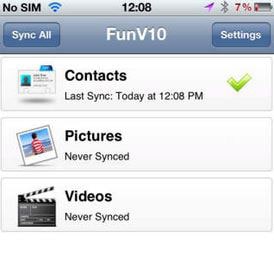
المميزات
- تعتبر أفضل أداة لمزامنة جهات الإتصال ومقاطع الفيديو والصور.
العيوب
-لا تدعم إنشاء نسخة احتياطية لبيانات البريد الإليكتروني.
يعتبر إنشاء نسخة احتياطية لملفاتك أمراً أساسياً لحمايتها وضمان أمان عملك. كما أنه من الهام دائماً حماية بياناتك أو بيانات شركتك من الفقدان، والوسيلة الوحيدة للقيام بذلك هو امتلاكك لبرنامج صحيح للنسخ الإحتياطي. بالرغم من أن أي أداة للنسخ الإحتياطي لأجهزة iPhone تأتي بالعديد من المميزات الخاصة بها، إلا أنه من الواضح أنها تختلف عن بعضها البعض. على سبيل المثال فإن أداة FunV10 تدعم المزامنة في حين أن بعضاً من الأدوات الأخرى لا تقوم بذلك. وفي حين أن بعض الأدوات غالية الثمن إلا أنها لا تقدم الخدمات نفسها التي تقدمها اداة Dr.Fone في حين أنها أرخص منها جداً. وبما أننا قد نقوم بالإختيار بين العديد من أدوات النسخ الإحتياطي إلا أننا سنقوم دائماً بترشيح أفضل أداة للقيام بذلك وهي Dr.Fone حيث أنها ستلبي كافة احتياجاتك الشخصية والوظيفية.
iPhone خطأ
- استعادة بيانات iPhone
- استرداد علامات تبويب Safari المحذوفة من iPad
- إلغاء حذف مقاطع فيديو iPod
- استعادة البيانات المحذوفة أو المفقودة من iPhone 6 Plus
- استعادة البيانات من جهاز iPad التالف بسبب المياه
- استعادة الفيلم المفقود من iPod
- استرداد البيانات المفقودة من جهاز iPhone مكسور
- استعادة البيانات من كلمة مرور iPhone
- استعادة رسائل الصور المحذوفة من iPhone
- استرداد مقاطع الفيديو المحذوفة من iPhone
- استعادة بيانات iPhone لا تعمل بشكل دائم
- برنامج Internet Explorer لأجهزة iPhone
- استرداد البريد الصوتي المحذوف
- تعليق iPhone على شاشة شعار Apple
- جهات الاتصال مفقودة بعد تحديث iOS 13
- أفضل 10 برامج لاستعادة بيانات iOS
- حلول مشاكل iPhone
- iPhone "مشكلة إعدادات"
- إصلاح فون الرطب
- iPhone "مشاكل لوحة المفاتيح"
- iPhone "مشكلة الصدى"
- iPhone "مستشعر القرب"
- iPhone مقفلة
- iPhone "مشاكل الاستقبال"
- مشاكل iPhone 6
- مشاكل الهروب من السجن iPhone
- iPhone "مشكلة الكاميرا"
- iPhone "مشاكل التقويم"
- iPhone "مشكلة الميكروفون"
- فون تحميل المشكلة
- iPhone "القضايا الأمنية"
- iPhone "مشكلة الهوائي"
- الحيل فون 6
- العثور على iPhone بلدي مشاكل
- iPhone المسألة فيس تايم
- iPhone مشكلة GPS
- iPhone مشكلة فيس بوك
- iPhone "مشاكل الصوت"
- iPhone "مشكلة اتصال"
- مشكلة منبه iPhone
- iPhone "المراقبة الأبوية"
- إصلاح فون الإضاءة الخلفية
- iPhone "حجم المشكلة"
- تنشيط فون 6s
- iPhone المحموم
- iPhone جهاز الالتقاط الرقمي
- استبدال البطارية فون 6
- iPhone البطارية
- iPhone "شاشة زرقاء"
- iPhone "للبطارية"
- iPhone "مشكلة البطارية"
- استبدال iPhone الشاشة
- iPhone "شاشة بيضاء"
- فون متصدع الشاشة
- إعادة تعيين كلمة المرور في البريد الصوتي
- iPhone "مشكلة استدعاء"
- iPhone "مشكلة الجرس"
- iPhone "مشكلة الرسائل النصية"
- iPhone "لا مشكلة الاستجابة"
- iPhone "مشاكل المزامنة"
- مشاكل شحن iPhone
- iPhone "مشاكل البرامج"
- iPhone "سماعة رأس المشاكل"
- iPhone "مشاكل الموسيقى"
- iPhone "مشاكل البلوتوث"
- iPhone "مشاكل البريد الإلكتروني"
- تحديد فون مجددة
- iPhone لا يمكن الحصول على اتصال بريد
- iPhone هو "توصيل ذوي" لايتون

